Les appareils Bluetooth tels que les casques et les claviers peuvent être couplés à un iPad Apple en quelques secondes. Le processus n'est pas très différent de l'association d'un appareil à un ordinateur.
Activation du Bluetooth
Robinet Réglages sur l'écran d'accueil de l'iPad et appuyez sur Bluetooth. Appuyez sur le Allumé éteint basculez s'il est gris pour l'activer.
Vidéo du jour

Il faut plusieurs secondes pour que les appareils Bluetooth s'affichent à l'écran.
Crédit d'image : Capture d'écran avec l'aimable autorisation d'Apple.
Couplage de l'appareil
Assurez-vous que le périphérique Bluetooth est allumé. S'il y a un Paire ou Relier sur l'appareil, appuyez dessus maintenant. Le clavier Logitech utilisé pour cette démonstration a un Relier bouton sur le dessous qui doit être enfoncé jusqu'à ce que la connexion soit faite.
Attendez environ une minute que l'iPad se connecte à l'appareil Bluetooth. L'appareil doit être à proximité immédiate de l'iPad, mais ne doit pas nécessairement être juste à côté. Tant qu'ils sont dans la même pièce - à moins de 33 pieds - ils doivent se connecter.

Le clavier est connecté avec succès ici.
Crédit d'image : Capture d'écran avec l'aimable autorisation d'Apple.
Lorsque l'iPad se connecte, il affiche d'abord le nom de l'appareil. Après quelques secondes de plus, il indiquera qu'il est Lié ou Pas connecté. L'iPad peut afficher des instructions, comme taper un code sur un clavier. Si la connexion est réussie, vous avez terminé. Vous pouvez fermer Réglages.
Dépannage
Si l'iPad indique que l'appareil est Pas connecté, appuyez sur le je icône à côté du nom de l'appareil et appuyez sur Oubliez cet appareil.
Éteignez le périphérique Bluetooth et essayez de le connecter à nouveau. Si cela ne fonctionne toujours pas, assurez-vous que l'appareil dispose de piles neuves et consultez la documentation du fabricant.
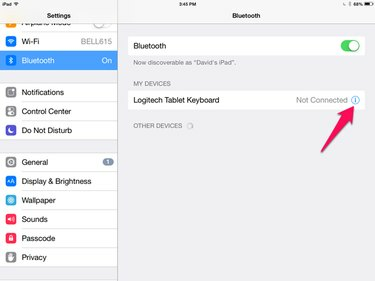
Appuyez sur l'icône i si la connexion échoue.
Crédit d'image : Capture d'écran avec l'aimable autorisation d'Apple.



